本文主要是介绍玩GAE(Google App Engine)完全指南,希望对大家解决编程问题提供一定的参考价值,需要的开发者们随着小编来一起学习吧!
GAE是什么?
从实用的角度说是GAE可以提供我们稳定的免费网站空间,空间支持语言是python、java,数据库是google专有的数据库,数据库和空间可以免费使用1G,超过了1G就要买了,还提供Google的带宽,这个带宽约可以支撑一月500万次访问请求,超过500万次就要买了……对于一般网站这免费的资源就足够了,另外GAE还支持域名绑定,就相当于个人买的虚拟空间一样。
即使你目前对GAE不了解,也不会python或java,也能轻易使用GAE空间,利用别人编好的基于GAE的程序建立起自己的网站。
下面就跟着一步一步来
一、申请GAE空间
1、申请Google邮箱,如abcdef@gmail.com如果自己已经有了gmail就跳过这一步,gmail申请地址http://www.gmail.com点页面右下角的“Create an account”按钮申请
2、打开Google App Engine主页http://appengine.google.com/,在页面右边输入你的email,如你的email是abcdef@gmail.com,就只需输入abcdef,输入密码点“sign in”按钮登录。
登录后出现下图所示,点“Create an Application”按钮
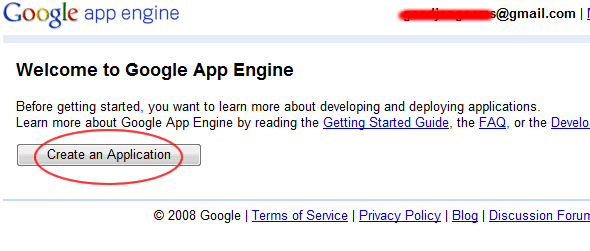
3)然后看到下图,申请GAE需要验证码,GAE会发送一个验证码到你的手机上,记得在你手机号码前面加上“+86”
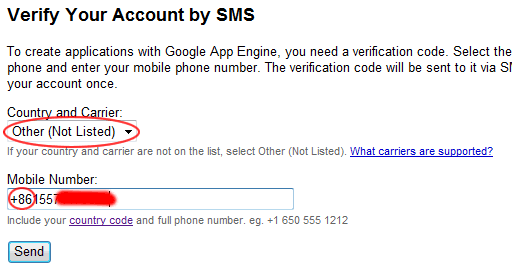
4)输入验证码,点上图的“send”后不用一分钟就收到验证码了,
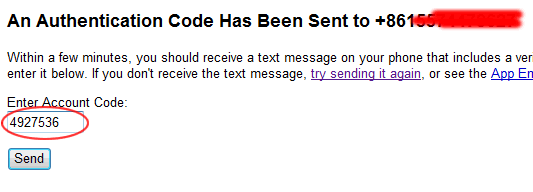
5)在上图红圈位置输入正确验证码后就看到下图,

这是给你自己选择一个二级域名,如在本例我填上seo-cn.appspot.com,至少填6个字符,填后先点后面的Check按钮看看能不能用,如果提示不可用就换新的试试,直到提示Yes……
6)填好后记得勾上I accept 表示同意他们的条款,点Save按钮建立。若成功则会出现如下图页面提示
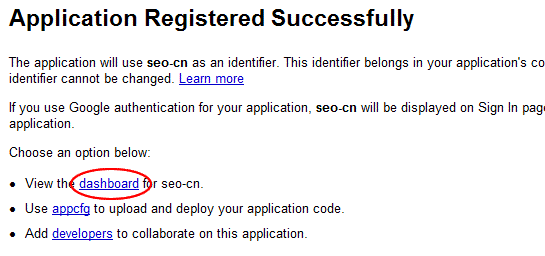
7)点击上图的红圈链接就看到下图的GAE管理页面,如下图,
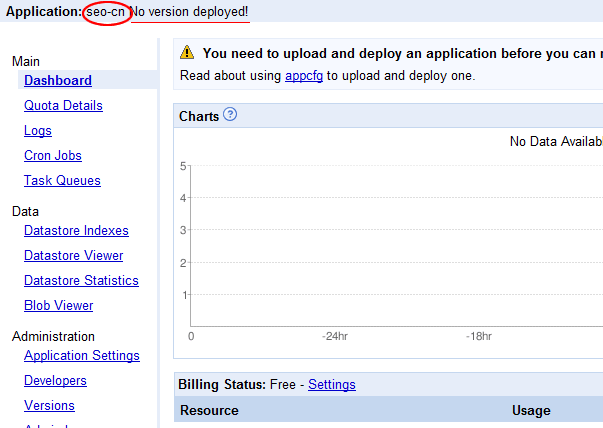
这个页面就是你刚才建立的应用的访问统计情况,现在还没有上传你的应用,可以看到No version deployed提示。
到这里你已经成功申请了一个GAE应用(说是空间也可以),每个用户可以申请10个这样的应用,即一个手机号码可以弄到10个免费的GAE空间。
二、在自己电脑搭建python+GAE环境
1)下载、安装python
下载地址
目前python的下载链接已被封,可在http://www.python.org/ftp/python/2.5.1/下载2.5.1版本(初学推荐使用这个版本),选择python-2.5.1.msi下载
也可以点这个直接下载http://www.python.org/ftp/python/2.5.1/python-2.5.1.msi
下载后双击,一直点下一步就可以顺利完成安装
2)下载GAE SDK
下载地址http://code.google.com/intl/zh-CN/appengine/downloads.html
选择Windows 1.3.0 - 2009-12-14 GoogleAppEngine_1.3.0.msi 下载(目前最新版本是1.3.0)
下载后双击一直点下一步可顺利安装
安装了上面两个程序,GAE的环境就建立好了。
三、上传程序(网站)
GAE空间不同于一般的空间(虚拟空间或vps空间或asp、php空间),一般的空间是点对点的上传,而GAE空间是点对群的上传,这里不细说区别,所以上传的方法就不一样。按下面的步骤来就明白了。
1)下载可以运行在GAE的网站程序
开源的程序有很多,博客类网站代表性的是micolog和cpedialog,CMS类的网站有GD-cms,这里就以GD-cms为例。
GD-cms下载地址
中文版http://cn.ziddu.com/download/445910/gae-django-cms-v1.2.3_cn.zip.html
英文版http://www.ziddu.com/download/7937180/gae-django-cms-v1.2.3_en.zip.html
下载后解压,注意不要放在含有中文或空格的路径里,为了方便就直接放在D盘的根目录下,如D:\\gae-django-cms,如下图
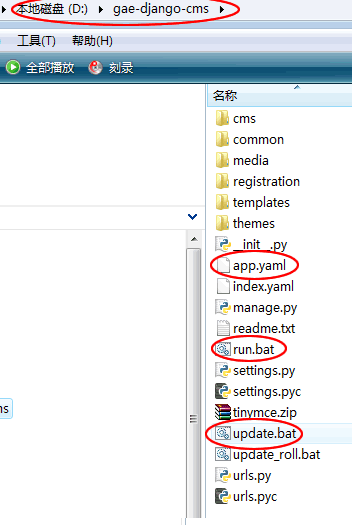
注意gae-django-cms这个文件夹名最好不要修改,如果要修改还得把run.bat和update.bat的路径改为对应的
2)把下载下来的gae-django-cms改为自己的网站,
用文本编辑器打开app.yaml文件,可以用系统自带的记事本(有时用记事本打开只看到一行,就换用写字板打开)或写字板打开,
在第一行application: 后面修改为自己刚才申请到的应用id,如下图
application: seo-cn
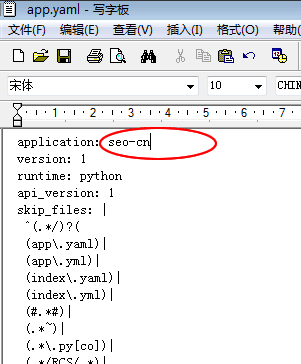
其它地方不要修改,直接保存即可
3)在自己电脑运行测试一下
只需双击run.bat文件,然后打开浏览器,在地址栏输入http://localhost:8080 或http://127.0.0.1:8080/ 注意,这里需要输入http://虽然你平时打开网站时不用输入它。如果以上过程没出错的话就可以看到如下图所示的网站页面
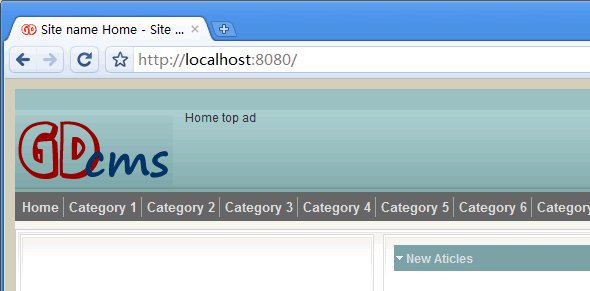
这界面是英文的(这个网站是支持多国语言,默认为英文),
下面把它变为中文,只需修改一个地方就可以,用记事本或写字板打开settings.py文件,
找到这一行 USE_I18N = False #False(en)/True(cn) 如下图
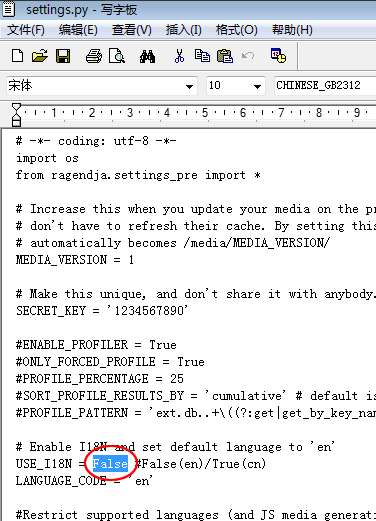
改为 USE_I18N = True #False(en)/True(cn)就可以,
另外有一个地方也可以修改一下(再往下看几行就看到):
DEFAULT_FROM_EMAIL = 'xxxxx@gmail.com'
把email改为自己的google邮箱,
保存修改后再刷新一下http://localhost:8080 或http://127.0.0.1:8080/就看到中文界面了,如下图:
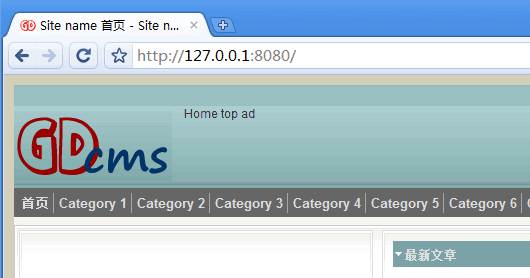
你可以把网站的logo改为自己的,logo所在的路径/themes/default/images/logo.gif
就暂时这样了,以后有时间再修改别的,可以上传到自己的GAE空间了
4)上传到GAE空间
只需双击 update.bat 文件,就会出现下图的黑框
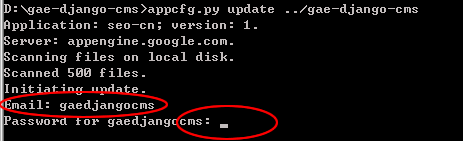
在第一个地方输入自己刚才申请GAE用的邮箱,如果的邮箱是abcd@gmail.com就只需输入abcd就可以,敲回车键提示输入密码,好好的输入密码,输入密码时屏幕上没有显示,但它会记录的,输完敲回车键,如果密码正确就会出现下图正在上传的信息,如果输错就会让你重新输入邮箱和密码

看到最后红圈里的文字就说明上传已经成功,
(从上面的图可以看出,本次上传只上传了1个文件,其它文件GAE云计算里已经存在了,直接共享就可以,这就是GAE的好处,如果是一般的空间,一个主机有100个虚拟空间,假设这100个人都使用动网的论坛程序,那就得上传100份大部分文件相同的重复文件)
上传后就可以打开自己申请到的GAE网站http://seo-cn.appspot.com/,如下图:
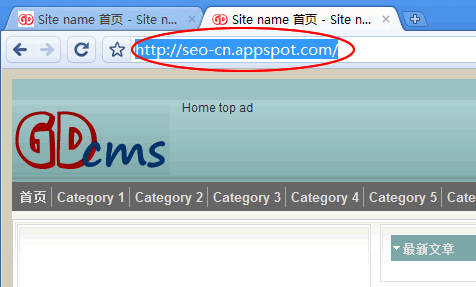
这样,自己已经成功的把网站上传到GAE空间了……
四、给GAE绑定域名
如果你有自己的域名,又不太喜欢xxxxx.appspot.com的域名,就可以绑定自己的域名
在绑定域名前得申请一个免费的应用服务 参考 如何申请 Goolge Apps, 企业级在线应用服务
打开Google App Engine主页http://appengine.google.com/,在页面右边输入你的email,如你的email是abcdef@gmail.com,就只需输入abcdef,输入密码点“sign in”按钮登录。
点击左栏的Application Settings,看到页面如下图所示
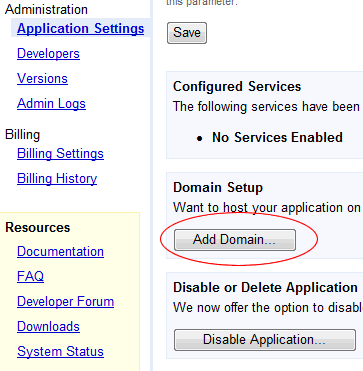
点Add Domain按钮,接下来比较简单,按照提示操作即可,下面只贴图附简单说明
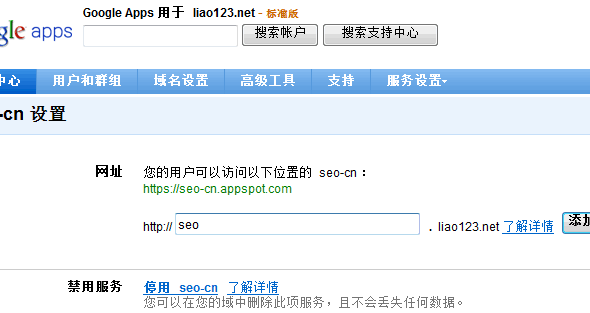
在上图位置先别点下一步,先到自己的域名控制面板添加一个CNAME,如下图:
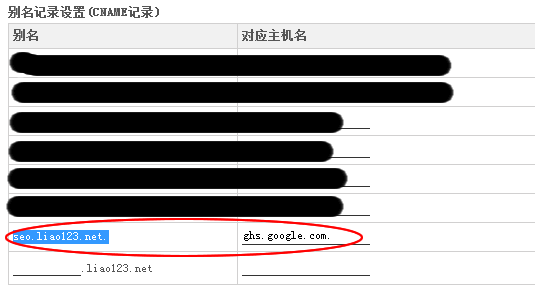
回到自己的GAE控制面板,点下一步就出现下图提示
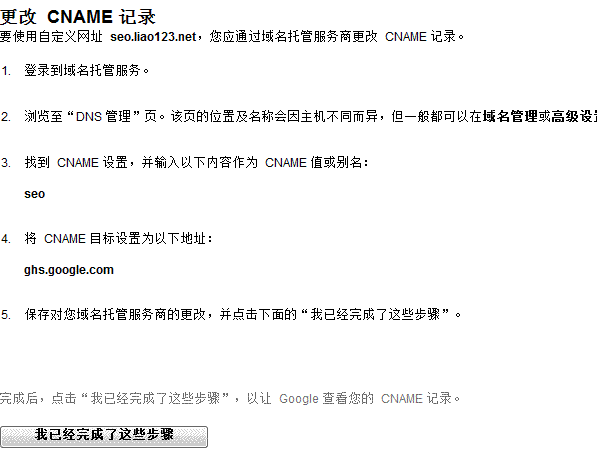
点我已经完成了这些步骤,看到下图
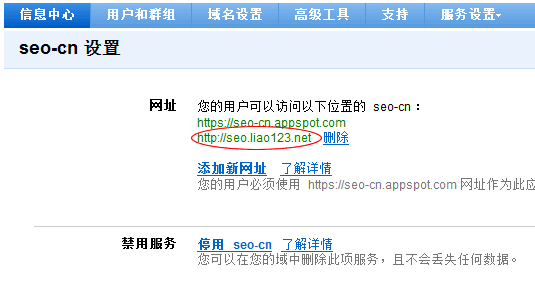
这样就可以用自己绑定的域名访问自己的GAE网站了,如下图
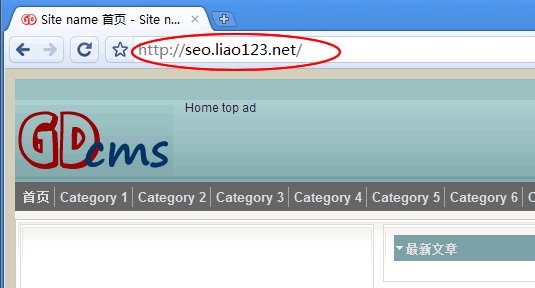
这篇关于玩GAE(Google App Engine)完全指南的文章就介绍到这儿,希望我们推荐的文章对编程师们有所帮助!





